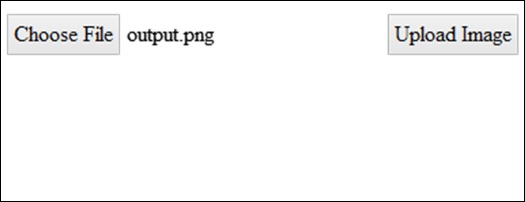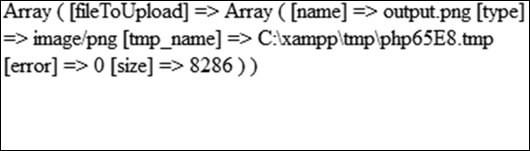PhantomJS - त्वरित गाइड
PhantomJS कहा जाता है कि ए headless browserक्योंकि जावास्क्रिप्ट कोड को निष्पादित करते समय ब्राउज़र की कोई भागीदारी नहीं है। निष्पादन ब्राउज़र प्रदर्शन में नहीं देखा जाएगा, लेकिन कमांड लाइन प्रॉम्प्ट पर। जैसी कार्यक्षमताएँCSS Handling, DOM Manipulation, JSON, Ajax, Canvas, SVG,आदि, कमांड प्रॉम्प्ट पर सभी का ध्यान रखा जाएगा। PhantomJS में GUI नहीं है और इसलिए, इसका सारा निष्पादन कमांड लाइन पर होता है।
PhantomJS का उपयोग करते हुए, हम एक फ़ाइल में लिख सकते हैं, फ़ाइल की सामग्री पढ़ सकते हैं या फ़ाइल अपलोड कर सकते हैं, एक स्क्रीन कैप्चर कर सकते हैं, वेबपेज को एक पीडीएफ में बदल सकते हैं और बहुत कुछ कर सकते हैं। बिना सिर वाले ब्राउज़रों के साथ, आपको सभी ब्राउज़र व्यवहार मिलते हैंCookies, Http Request Methods अर्थात GET /POST, Clearing Cookies, Deleting Cookies, आदि।, Reloading of Page, Navigating to a Different Page।
PhantomJS वेबकेट का उपयोग करता है, जिसमें प्रसिद्ध ब्राउज़रों की तरह एक समान ब्राउज़िंग वातावरण है - Google क्रोम, मोज़िला फ़ायरफ़ॉक्स, सफारी, आदि। यह जावास्क्रिप्ट एपीआई का एक बहुत प्रदान करता है, जो स्क्रीनशॉट लेने, फ़ाइल अपलोड करने, फ़ाइल लिखने, फ़ाइल पढ़ने में मदद करता है , वेब पेजों के साथ बातचीत करना आदि।
PhantomJS फ्लैश या वीडियो का समर्थन नहीं करता है, क्योंकि इसमें प्लगइन्स की आवश्यकता होती है और कमांड लाइन पर इसका समर्थन करना मुश्किल है।
फैंटमज की विशेषताएं
आइए अब उन सुविधाओं को समझते हैं जो PhantomJS प्रदान करती है।
पृष्ठ स्वचालन
PhantomJS आपको इसकी API की मदद से पेज कंटेंट पढ़ने की सुविधा देता है। यह डोम में हेरफेर करने में मदद कर सकता है, आवश्यक कार्यों को पूरा करने के लिए बाहरी पुस्तकालयों का उपयोग कर सकता है।
स्क्रीन कैप्चर
PhantomJS निर्दिष्ट पृष्ठ के स्क्रीन कैप्चर को लेने में मदद करता है और पीएनजी, जेपीईजी, पीडीएफ, और जीआईएफ जैसे विभिन्न स्वरूपों में एक छवि के रूप में सहेजता है। स्क्रीन कैप्चर की मदद से, यह सुनिश्चित करने में आसानी से मदद कर सकता है कि वेब सामग्री ठीक है।
PhantomJS गुण और विधियाँ प्रदान करता है जिनकी सहायता से यह डेवलपर्स को स्क्रीनशॉट के आकार को समायोजित करने और उस क्षेत्र को निर्दिष्ट करने की अनुमति देता है जिसे वे कैप्चर करना चाहते हैं।
बिना परीक्षण के
PhantomJS कमांड लाइन पर UI के परीक्षण में मदद करता है। जबकि, स्क्रीनशॉट की मदद से आसानी से यूआई में त्रुटियों को खोजने में मदद मिल सकती है। PhantomJS कभी-कभी अकेले परीक्षण में मदद नहीं कर सकता। हालाँकि, इसे अन्य टेस्टिंग लाइब्रेरी जैसे मोचा, योमेन, आदि के साथ लपेटा जा सकता है। आप एक फाइल अपलोड करने और फॉर्म जमा करने के लिए फैंटमजस की मदद ले सकते हैं।
PhantomJS का उपयोग साइटों पर लॉगिन का परीक्षण करने और सुरक्षा से समझौता न करने के लिए किया जा सकता है। PhantomJS का उपयोग अन्य उपकरणों की तरह किया जा सकता हैCasperJS, Mocha, Qunit परीक्षण को और अधिक शक्तिशाली बनाने के लिए।
नेटवर्क की निगरानी
PhantomJS की महत्वपूर्ण विशेषताओं में से एक इसका उपयोग एपीआई उपलब्ध का उपयोग कर नेटवर्क कनेक्शन की निगरानी करना है। PhantomJS नेटवर्क यातायात के निरीक्षण की अनुमति देता है; यह नेटवर्क व्यवहार और प्रदर्शन पर विभिन्न विश्लेषणों का निर्माण करने के लिए उपयुक्त है।
PhantomJS का उपयोग लाइव वातावरण में वेबपेज के प्रदर्शन के बारे में डेटा एकत्र करने के लिए किया जा सकता है। PhantomJS जैसे उपकरणों के साथ प्रयोग किया जा सकता हैYslow किसी भी वेबसाइट के प्रदर्शन मैट्रिक्स को इकट्ठा करने के लिए।
PhantomJS एक मुफ्त सॉफ्टवेयर है और इसके तहत वितरित किया जाता है BSD License। इसे स्थापित करना आसान है और यह स्क्रिप्ट को निष्पादित करने के लिए कई सुविधाएँ प्रदान करता है। PhantomJS को आसानी से कई प्लेटफार्मों जैसे विंडोज, लिनक्स और मैक पर चलाया जा सकता है।
PhantomJS डाउनलोड करने के लिए, आप नीचे जा सकते हैं - http://phantomjs.org/ और फिर डाउनलोड विकल्प पर क्लिक करें।
विंडोज के लिए
डाउनलोड पृष्ठ आपको विभिन्न ओएस के लिए डाउनलोड के लिए विकल्प दिखाता है। ज़िप फ़ाइल डाउनलोड करें, इसे अनपैक करें और आपको एक निष्पादन योग्य मिलेगाphantom.exe। PATH पर्यावरण चर को phantom.exe फ़ाइल के पथ पर सेट करें। एक नया कमांड प्रॉम्प्ट खोलें और टाइप करेंphantomjs –v। यह आपको चल रहे PhantomJS का वर्तमान संस्करण देना चाहिए।
मैक ओएस एक्स के लिए
MAC OS के लिए PhantomJS ज़िप फ़ाइल डाउनलोड करें और सामग्री निकालें। सामग्री डाउनलोड हो जाने के बाद, PhantomJS को यहां ले जाएं -/usr/local/bin/। टर्मिनल पर PhantomJS कमांड यानी phantomjs –v निष्पादित करें और इसे आपको PhantomJS का संस्करण विवरण देना चाहिए।
लिनक्स 64 बिट
लिनक्स 64 बिट के लिए फैंटमजस जिप फाइल डाउनलोड करें और सामग्री निकालें। सामग्री डाउनलोड होने के बाद, PhantomJS फ़ोल्डर को स्थानांतरित करें/usr/local/share/ तथा create a symlink -
sudo mv $PHANTOM_JS /usr/local/share sudo ln -sf /usr/local/share/$PHANTOM_JS/bin/phantomjs /usr/local/bin.टर्मिनल पर फैंटमज-वी का निष्पादन करें और इसे फैंटमज का संस्करण देना चाहिए।
लिनक्स 32 बिट
लिनक्स 32 बिट के लिए मतलब फैंटमजस जिप फाइल डाउनलोड करें और सामग्री निकालें। एक बार सामग्री डाउनलोड हो जाने के बाद, PhantomJS फ़ोल्डर को स्थानांतरित करें/usr/local/share/ और एक सिमलिंक बनाएँ -
sudo mv $PHANTOM_JS /usr/local/share sudo ln -sf /usr/local/share/$PHANTOM_JS/bin/phantomjs /usr/local/bin.टर्मिनल पर फैंटमज-वी का निष्पादन करें और इसे फैंटमज का संस्करण देना चाहिए।
PhantomJS स्रोत कोड को निम्न लिंक पर क्लिक करके git रिपॉजिटरी से भी लिया जा सकता है - https://github.com/ariya/phantomjs/
फैंटम जेएस में स्क्रिप्ट चलाने के लिए, कमांड निम्नानुसार है -
phantomjs jsfile arg1 arg2…इस अध्याय में, हम चार महत्वपूर्ण वस्तुओं PhantomJS को देखेंगे। वे इस प्रकार हैं -
- CookiesEnabled
- Cookies
- LibraryPath
- Version
आइए अब हम इनमें से प्रत्येक के बारे में विस्तार से चर्चा करें।
cookiesEnabled
यह बताता है कि कुकीज़ सक्षम हैं या नहीं। यह वापस आ जाएगीtrue, अगर हाँ; अन्यथाfalse।
वाक्य - विन्यास
इसका सिंटैक्स इस प्रकार है -
phantom.cookiesEnabledउदाहरण
cookieenabled.js
phantom.addCookie ({
//adding cookie with addcookie property
name: 'c1',
value: '1',
domain: 'localhost'
});
console.log("Cookie Enabled value is : "+phantom.cookiesEnabled);
phantom.exit();उत्पादन
Command - फैंटमज कुकीज। Js
Cookie Enabled value is : trueकुकीज़
यह कुकीज़ को एक डोमेन में जोड़ने और सेट करने में मदद करता है। यह डोमेन के लिए उपलब्ध सभी कुकीज़ के साथ एक वस्तु देता है।
वाक्य - विन्यास
इसका सिंटैक्स इस प्रकार है -
phantom.cookies;उदाहरण
Filename: phantomcookie.js
phantom.addCookie ({
name: 'c1',
value: '1',
domain: 'localhost'
});
phantom.addCookie ({
name: 'c2',
value: '2',
domain: 'localhost'
});
phantom.addCookie ({
name: 'c3',
value: '3',
domain: 'localhost'
});
console.log(JSON.stringify(phantom.cookies));
phantom.exit();उत्पादन
Command - फैंटमजस phantomcookie.js
[{"domain":".localhost","httponly":false,"name":"c3","path":"/","secure":false, "
value":"3"},{"domain":".localhost","httponly":false,"name":"c2","path":"/","sec u
re":false,"value":"2"},{"domain":".localhost","httponly":false,"name":"c1","pat h
":"/","secure":false,"value":"1"}]उपरोक्त उदाहरण में, हमने स्थानीय कुकीज़ डोमेन में कुछ कुकीज़ जोड़े। हमने इसके बाद इसका उपयोग कियाphantom.cookies। यह का उपयोग करके सभी कुकीज़ के साथ एक वस्तु देता हैJSON stringifyजावास्क्रिप्ट ऑब्जेक्ट को स्ट्रिंग में बदलने की विधि। आप भी उपयोग कर सकते हैंforeach कुकीज़ के नाम / मूल्यों तक पहुँचने के लिए।
LibraryPath
PhantomJS LibraryPath द्वारा उपयोग किए जाने वाले स्क्रिप्ट पथ को संग्रहीत करता है injectJS तरीका।
वाक्य - विन्यास
इसका सिंटैक्स इस प्रकार है -
phantom.libraryPathउदाहरण
यहाँ संस्करण का पता लगाने के लिए एक उदाहरण है।
var webPage = require('webpage');
var page = webPage.create();
page.open('http://www.tutorialspoint.com/jquery', function(status) {
if (status === "success") {
page.includeJs('http://ajax.googleapis.com/ajax/libs/jquery/1.7.2/jquery.min.js ', function() {
if (page.injectJs('do.js')) {
// returnTitle is a function loaded from our do.js file - see below
return returnTitle();
});
console.log(title);
phantom.exit();
}
}
});
window.returnTitle = function() {
return document.title;
};उपरोक्त कार्यक्रम निम्नलिखित उत्पन्न करता है output।
Jquery Tutorialसंस्करण
यह फैंटमज का संस्करण देता है जो चल रहा है और एक वस्तु में विवरण लौटाता है। उदाहरण के लिए: {"प्रमुख": 2, "मामूली": 1, "पैच": 1}
वाक्य - विन्यास
इसका सिंटैक्स इस प्रकार है -
phantom.versionउदाहरण
यहाँ संस्करण का पता लगाने के लिए एक उदाहरण है।
var a = phantom.version;
console.log(JSON.stringify(a));
console.log(a.major);
console.log(a.minor);
console.log(a.patch);
phantom.exit();उपरोक्त कार्यक्रम निम्नलिखित उत्पन्न करता है output।
{"major":2,"minor":1,"patch":1}
2
1
1उपरोक्त उदाहरण में, हमने उपयोग किया है console.logसंस्करण मुद्रित करने के लिए। वर्तमान में, हम संस्करण 2 पर चल रहे हैं। यह उपरोक्त कोड ब्लॉक में दिखाए गए विवरण के साथ ऑब्जेक्ट को लौटाता है।
PhantomJS एक ब्राउज़र के बिना जावास्क्रिप्ट को निष्पादित करने में मदद करने के लिए एक मंच है। ऐसा करने के लिए, निम्नलिखित विधियों का उपयोग किया जाता है, जो कुकी को जोड़ने, हटाने, समाशोधन, स्क्रिप्ट से बाहर निकलने, JS को इंजेक्ट करने आदि में मदद करते हैं।
हम इस अध्याय में इन PhantomJS विधियों और उनके सिंटैक्स पर अधिक चर्चा करेंगे। इसी तरह के तरीके यानीaddcookie, injectjs वेबपेज मॉड्यूल पर मौजूद है, जिसकी चर्चा बाद के अध्यायों में की जाएगी।
PhantomJS निम्नलिखित तरीकों को उजागर करता है जो हमें ब्राउज़र के बिना जावास्क्रिप्ट को निष्पादित करने में मदद कर सकते हैं -
- addCookie
- clearCookie
- deleteCookie
- Exit
- InjectJS
आइए अब इन तरीकों को उदाहरणों के साथ विस्तार से समझते हैं।
addCookie
Addcookie विधि का उपयोग कुकीज़ को जोड़ने और डेटा में स्टोर करने के लिए किया जाता है। यह उसी तरह है जैसे ब्राउज़र इसे कैसे स्टोर करता है। यह एकल तर्क लेता है जो कुकीज़ के सभी गुणों के साथ एक वस्तु है और इसके लिए वाक्यविन्यास नीचे दिखाया गया है -
वाक्य - विन्यास
इसका सिंटैक्स इस प्रकार है -
phantom.addCookie ({
"name" : "cookie_name",
"value" : "cookie_value",
"domain" : "localhost"
});Addcookie फ़ंक्शन में नाम, मान, डोमेन अनिवार्य गुण हैं। यदि कुकी संपत्ति में से कोई भी संपत्ति गायब है, तो यह विधि विफल हो जाएगी।
name - कुकी का नाम निर्दिष्ट करता है।
value - उपयोग किए जाने वाले कुकी के मूल्य को निर्दिष्ट करता है।
domain - जिस डोमेन से कुकी लागू की जाएगी।
उदाहरण
यहाँ का एक उदाहरण है addcookie तरीका।
var page = require('webpage').create(),url = 'http://localhost/tasks/a.html';
page.open(url, function(status) {
if (status === 'success') {
phantom.addCookie({ //add name cookie1 with value = 1
name: 'cookie1',
value: '1',
domain: 'localhost'
});
phantom.addCookie({ // add cookie2 with value 2
name: 'cookie2',
value: '2',
domain: 'localhost'
});
phantom.addCookie({ // add cookie3 with value 3
name: 'cookie3',
value: '3',
domain: 'localhost'
});
console.log('Added 3 cookies');
console.log('Total cookies :'+phantom.cookies.length);
// will output the total cookies added to the url.
} else {
console.error('Cannot open file');
phantom.exit(1);
}
});उदाहरण
a.html
<html>
<head>
<title>Welcome to phantomjs test page</title>
</head>
<body>
<h1>This is a test page</h1>
<h1>This is a test page</h1>
<h1>This is a test page</h1>
<h1>This is a test page</h1>
<h1>This is a test page</h1>
<h1>This is a test page</h1>
<h1>This is a test page</h1>
<h1>This is a test page</h1>
<h1>This is a test page</h1>
</body>
</html>उपरोक्त कार्यक्रम निम्नलिखित उत्पन्न करता है output।
Added 3 cookies
Total cookies :3कोड टिप्पणियाँ स्वयं-व्याख्यात्मक हैं।
कुकी साफ़ करें
यह विधि सभी कुकीज़ को हटाने की अनुमति देती है।
वाक्य - विन्यास
इसका सिंटैक्स इस प्रकार है -
phantom.clearCookies();यह अवधारणा ब्राउज़र मेनू में चयन करके ब्राउज़र कुकीज़ को हटाने के समान काम करती है।
उदाहरण
यहाँ का एक उदाहरण है clearCookies तरीका।
var page = require('webpage').create(),url = 'http://localhost/tasks/a.html';
page.open(url, function(status) {
if (status === 'success') {
phantom.addCookie({ //add name cookie1 with value = 1
name: 'cookie1',
value: '1',
domain: 'localhost'
});
phantom.addCookie({ // add cookie2 with value 2
name: 'cookie2',
value: '2',
domain: 'localhost'
});
phantom.addCookie({ // add cookie3 with value 3
name: 'cookie3',
value: '3',
domain: 'localhost'
});
console.log('Added 3 cookies');
console.log('Total cookies :'+phantom.cookies.length);
phantom.clearCookies();
console.log(
'After clearcookies method total cookies :' +phantom.cookies.length);
phantom.exit();
} else {
console.error('Cannot open file');
phantom.exit(1);
}
});a.html
<html>
<head>
<title>Welcome to phantomjs test page</title>
</head>
<body>
<h1>This is a test page</h1>
<h1>This is a test page</h1>
<h1>This is a test page</h1>
<h1>This is a test page</h1>
<h1>This is a test page</h1>
<h1>This is a test page</h1>
<h1>This is a test page</h1>
<h1>This is a test page</h1>
<h1>This is a test page</h1>
</body>
</html>उपरोक्त कार्यक्रम निम्नलिखित उत्पन्न करता है output।
Added 3 cookies
Total cookies :3
After clearcookies method total cookies :0deleteCookie
में किसी भी कुकी को हटा दें CookieJarकुकी नाम से एक 'नाम' गुण के साथ। यह वापस आ जाएगीtrue, यदि सफलतापूर्वक हटा दिया गया; अन्यथाfalse।
वाक्य - विन्यास
इसका सिंटैक्स इस प्रकार है -
phantom.deleteCookie(cookiename);आइए हम समझते हैं addcookie, clearcookies तथा deletecookie एक उदाहरण की मदद से।
उदाहरण
यहाँ एक उदाहरण है डिलीट विधि का उपयोग प्रदर्शित करने के लिए -
File: cookie.js
var page = require('webpage').create(),url = 'http://localhost/tasks/a.html';
page.open(url, function(status) {
if (status === 'success') {
phantom.addCookie({ //add name cookie1 with value = 1
name: 'cookie1',
value: '1',
domain: 'localhost'
});
phantom.addCookie({ // add cookie2 with value 2
name: 'cookie2',
value: '2',
domain: 'localhost'
});
phantom.addCookie({ // add cookie3 with value 3
name: 'cookie3',
value: '3',
domain: 'localhost'
});
console.log('Added 3 cookies');
console.log('Total cookies :'+phantom.cookies.length);
//will output the total cookies added to the url.
console.log("Deleting cookie2");
phantom.deleteCookie('cookie2');
console.log('Total cookies :'+phantom.cookies.length);
phantom.clearCookies();
console.log(
'After clearcookies method total cookies :' +phantom.cookies.length);
phantom.exit();
} else {
console.error('Cannot open file');
phantom.exit(1);
}
});उपरोक्त कार्यक्रम निम्नलिखित उत्पन्न करता है output।
phantomjs cookie.js
Added 3 cookies
Total cookies :3
Deleting cookie2
Total cookies :2
After clearcookies method total cookies :0बाहर जाएं
फैंटम.एक्सिट विधि उस स्क्रिप्ट से बाहर निकल जाएगी जो उसने शुरू की थी। यह उल्लेखित वापसी मूल्य के साथ कार्यक्रम से बाहर निकलता है। यह देता है‘0’, अगर कोई मूल्य पारित नहीं हुआ है।
वाक्य - विन्यास
इसका सिंटैक्स इस प्रकार है -
phantom.exit(value);मामले में आप नहीं जोड़ते हैं phantom.exit, फिर कमांड लाइन मानती है कि निष्पादन अभी भी जारी है और पूरा नहीं होगा।
उदाहरण
आइए हम इसके उदाहरण को समझने के लिए एक उदाहरण देखें exit तरीका।
console.log('Welcome to phantomJs'); // outputs Welcome to phantomJS
var a = 1;
if (a === 1) {
console.log('Exit 1'); //outputs Exit 1
phantom.exit(); // Code exits.
} else {
console.log('Exit 2');
phantom.exit(1);
}उपरोक्त कार्यक्रम निम्नलिखित उत्पन्न करता है output।
phantomjs exit.js
Welcome to phantomJs
Exit 1Phantom.exit के बाद किसी भी कोड को निष्पादित नहीं किया जाएगा, क्योंकि phantom.exit स्क्रिप्ट को समाप्त करने की एक विधि है।
injectJs
InjectJs को जोड़ने के लिए उपयोग किया जाता है addtionaljsफैंटम में फाइलें। यदि फ़ाइल वर्तमान में नहीं मिली हैdirectory librarypath, तो प्रेत संपत्ति (phantom.libraryPath) को पथ को ट्रैक करने के लिए एक अतिरिक्त स्थान के रूप में उपयोग किया जाता है। यह लौट आता हैtrue यदि फ़ाइल जोड़ सफल है अन्यथा false विफलता के लिए, अगर यह फ़ाइल का पता लगाने में सक्षम नहीं है, तो इसे रोकें।
वाक्य - विन्यास
इसका सिंटैक्स इस प्रकार है -
phantom.injectJs(filename);उदाहरण
आइए निम्न उदाहरण को देखें, जिसके उपयोग को समझने के लिए injectJs।
Filename: inject.js
console.log(“Added file”);File name: addfile.js
var addfile = injectJs(inject.js);
console.log(addfile);
phantom.exit();उत्पादन
Command - C: \ phantomjs \ bin> phantomjs addfile.js
Added file // coming from inject.js
trueउपरोक्त उदाहरण में, addfile.js फ़ाइल को कॉल करता है inject.jsइंजेक्ट्स का उपयोग करना। जब आप addfile.js निष्पादित करते हैं, तो injection.js में मौजूद कंसोल.लॉग आउटपुट में दिखाया गया है। यह addfile वैरिएबल के लिए भी सही दिखाता है क्योंकि फ़ाइल injection.js को सफलतापूर्वक जोड़ा गया था।
PhantomJS एक वेबपेज के अंदर सामग्री के साथ बातचीत करने में हमारी मदद करने के लिए बहुत सारे गुण और तरीके प्रदान करता है।
आवश्यकता ("वेबपेज")। बनाएँ () कमांड एक वेबपेज ऑब्जेक्ट बनाता है। हम इस ऑब्जेक्ट का उपयोग नीचे सूचीबद्ध गुणों और विधियों की मदद से वेबपेज में हेरफेर करने के लिए करेंगे।
var wpage = require("webpage").create();निम्न तालिका में उन सभी वेबपृष्ठ गुणों की सूची है, जिनकी हम चर्चा करने जा रहे हैं।
| S.No | गुण और विवरण |
|---|---|
| 1 | canGoBack यह संपत्ति लौटती है trueयदि नेविगेशन इतिहास में पिछला पृष्ठ है; अगर नहीं,false। |
| 2 | canGoForward यदि नेविगेशन इतिहास में अगला पृष्ठ है, तो यह गुण वापस आ जाता है; अगर नहीं,false। |
| 3 | clipRect क्लिपरेक्ट वैल्यू टॉप, लेफ्ट, चौड़ाई और ऊंचाई के साथ एक ऑब्जेक्ट है और रेंडर () विधि द्वारा उपयोग किए जाने पर वेबपेज की इमेज कैप्चर करने के लिए उपयोग किया जाता है। |
| 4 | सामग्री इस संपत्ति में वेबपृष्ठ की सामग्री है। |
| 5 | कुकीज़ कुकीज़ के साथ, आप कुकीज़ को URL पर उपलब्ध / सेट कर सकते हैं। यह आपको यूआरएल पर उपलब्ध कुकीज़ और पेज पर स्थापित नई कुकीज़ भी देगा। |
| 6 | customHeaders कस्टमहेडर्स अतिरिक्त HTTP अनुरोध हेडर निर्दिष्ट करता है जो पेज द्वारा जारी किए गए प्रत्येक अनुरोध के लिए सर्वर को भेजा जाएगा। |
| 7 | प्रतिस्पर्धा यह घटनाओं की लंबी सूची यानी संशोधक, कुंजी विवरण देता है। |
| 8 | focusedFrameName वर्तमान में केंद्रित फ़्रेम का नाम देता है। |
| 9 | frameContent यह संपत्ति फ़्रेम की सामग्री देती है जो सक्रिय है। |
| 10 | frameName वर्तमान में केंद्रित फ़्रेम का नाम देता है। |
| 1 1 | framePlainText यह संपत्ति वर्तमान सक्रिय फ्रेम की सामग्री भी देती है, लेकिन बिना किसी HTML टैग के केवल सामग्री। |
| 12 | frameTitle सक्रिय फ्रेम का शीर्षक देता है। |
| 13 | frameUrl यह संपत्ति वर्तमान में केंद्रित फ़्रेम का url देगी। |
| 14 | framesCount पृष्ठ पर मौजूद फ़्रेमों की गिनती देता है। |
| 15 | framesName फ्रेम नामों की सरणी देता है। |
| 16 | libraryPath इस प्रॉपर्टी में पथ है, जिसका उपयोग पेज.inectJs विधि द्वारा किया जाता है। |
| 17 | navigationLocked यह गुण परिभाषित करता है कि पृष्ठ के नेविगेशन की अनुमति है या नहीं। यदि यह सही है तो यह वर्तमान पृष्ठ url पर होगा और अगले पृष्ठ पर जाने के लिए पृष्ठ पर क्लिक करने की अनुमति नहीं होगी। |
| 18 | offlineStoragePath यह गुण वह पथ देता है जहाँ window.localStorage.The का उपयोग कर डेटा संग्रहीत किया जाता है। कमांड लाइन के साथ -local-storage-path का उपयोग करके पथ को बदला जा सकता है। |
| 19 | offlineStorageQuota यह गुण आपके द्वारा विंडो में संग्रहीत डेटा की अधिकतम मात्रा को परिभाषित करता है। LocalStorage.The मूल्य 5242880 बाइट्स है जो 5MB है। यह मान निम्न कमांड --localstorage-quota = आकार का उपयोग करके कमांड लाइन पर ओवरराइट किया जा सकता है। |
| 20 | ownsPages यदि वेबपेज द्वारा खोला गया पेज वेबपेज का बच्चा है, तो उसका मालिकाना हक़ या गलत है। |
| 21 | pagesWindowName PagesWindowName, window.open का उपयोग करके खुली हुई खिड़कियों के नाम देगा |
| 22 | पृष्ठों पेज की प्रॉपर्टी आप window.open का उपयोग करके किसी पेज में खोले गए पृष्ठों की सरणी देंगे। यदि पृष्ठ url में बंद है तो आप पृष्ठ का संदर्भ नहीं देंगे। |
| 23 | काग़ज़ का आकार यह प्रॉपर्टी वेबपेज के आकार यानी आयामों को तब देती है जब वेब पेज को पीडीएफ फॉर्मेट में बदलने के लिए इस्तेमाल किया जाना चाहिए। पेपर में किसी ऑब्जेक्ट में जरूरी आयाम होते हैं। |
| 24 | सादे पाठ यह संपत्ति वर्तमान सक्रिय फ्रेम की सामग्री भी देती है, लेकिन बिना किसी HTML टैग के केवल सामग्री। |
| 25 | scrollPosition इसमें स्क्रॉल स्थिति को इंगित करने वाली वस्तु है। यह बाएं और ऊपर देता है। |
| 26 | समायोजन जब पृष्ठ का उपयोग किया जाता है, तो यह संपत्ति वेबपृष्ठ की सेटिंग देगी। एक बार पृष्ठ लोड हो जाने के बाद सेटिंग्स के गुणों में परिवर्तन से कोई प्रभाव नहीं पड़ेगा। |
| 27 | शीर्षक यह संपत्ति आपको उस पृष्ठ का शीर्षक देगी जो आप पढ़ रहे हैं। |
| 28 | यूआरएल यह गुण पृष्ठ को url देगा। |
| 29 | viewportSize यह गुण विंडो डिस्प्ले के आकार को बदलने की अनुमति देता है। इसमें चौड़ाई और ऊँचाई होती है, जिसे आप आवश्यकतानुसार पढ़ या बदल सकते हैं। |
| 30 | windowName विंडो का नाम देता है। |
| 31 | zoomFactor यह गुण रेंडर और रेंडरबेस के लिए जूम फैक्टर को निर्दिष्ट करता है। यदि आवश्यक हो तो यह एक पृष्ठ को ज़ूम करने और स्क्रीन कैप्चर करने में मदद करता है। |
वेब पेज मॉड्यूल के लिए तरीके हैं Cookies, Frames, Page Navigation, Reload, Rendering तथा Uploading of Files।
वेब पेज पर उपलब्ध तरीके निम्नलिखित हैं।
| S.No | तरीके और विवरण |
|---|---|
| 1 | addCookie () AddCookie विधि निर्दिष्ट पृष्ठ पर कुकीज़ जोड़ता है। |
| 2 | childFramesCount() इस विधि के अनुसार पदावनत किया जाता है http://phantomjs.org. |
| 3 | childFramesName() इस विधि के अनुसार पदावनत किया जाता है http://phantomjs.org. |
| 4 | कुकी साफ़ करें() निर्दिष्ट पृष्ठ के लिए सभी कुकीज़ हटा देंगे। |
| 5 | बंद करे() इस विधि का उपयोग पृष्ठ को बंद करने और उपयोग की गई मेमोरी को रिलीज़ करने के लिए किया जाता है। बंद होने के बाद वेबपेज का कोई भी तरीका या प्रॉपर्टी काम नहीं करेगा। |
| 6 | currentFrameName() इस विधि के अनुसार पदावनत किया जाता है http://phantomjs.org. |
| 7 | deleteCookie () यह किसी कुकी को मौजूदा पेज की मौजूद सूची के साथ मेल खाने वाले नाम से हटा देगा। |
| 8 | evaluateAsync () वर्तमान निष्पादन को अवरुद्ध किए बिना पृष्ठ के भीतर असंगत रूप से दिए गए फ़ंक्शन का मूल्यांकन करें। यह फ़ंक्शन कुछ स्क्रिप्ट्स को एसिंक्रोनस रूप से निष्पादित करने में मदद करता है। |
| 9 | evaluateJavascript () EvJJavaScript एक स्ट्रिंग के रूप में पारित समारोह को निष्पादित करने में मदद करता है। कृपया ध्यान दें कि पास किए गए स्ट्रिंग को केवल एक फ़ंक्शन होना चाहिए। |
| 10 | मूल्यांकन करना() मूल्यांकन इसमें दिए गए फ़ंक्शन को निष्पादित करेगा। यदि फ़ंक्शन में कंसोल संदेश हैं, तो यह सीधे टर्मिनल में प्रदर्शित नहीं होता है। किसी भी कंसोल संदेश को प्रदर्शित करने के लिए आपको ऑनकोनसोल मेसेजेज फैंटम कॉलबैक का उपयोग करना होगा। |
| 1 1 | getPage () यह आपको चाइल्ड पेज देगा जो गेटपेज में पास किए गए विंडमाउन से मेल खाता है। |
| 12 | वापस जाओ() यह नेविगेशन इतिहास में पिछला पृष्ठ देता है, यदि केवल नेविगेशन लॉक नहीं है। |
| 13 | आगे बढ़ो() यह नेविगेशन इतिहास में अगला पृष्ठ देता है, यदि केवल नेविगेशन लॉक नहीं है। |
| 14 | जाओ() यह विधि आपको पृष्ठों के साथ नेविगेट करने की अनुमति देती है। |
| 15 | includeJs () शामिल जेएस पृष्ठ पर बाहरी जेएस फ़ाइल को निष्पादित करता है और पूरा होने पर कॉलबैक फ़ंक्शन को निष्पादित करता है। |
| 16 | injectJs () InjectJs में पेज में एक निर्दिष्ट फ़ाइल से बाहरी स्क्रिप्ट शामिल है। यदि फ़ाइल वर्तमान निर्देशिका में उपलब्ध नहीं है, तो यह फ़ाइल की अतिरिक्त खोज के लिए लाइब्रेरीपैथ का उपयोग करता है। यह सही है अगर फ़ाइल इंजेक्ट की जाती है, अन्यथा गलत है। |
| 17 | यूआरएल खोलें() OpenUrl एक वेबपेज खोलता है। यह फैंटमोज की खुली विधि के समान है। OpenUrl में कुछ अतिरिक्त पैरामीटर हैं, जो httpConf, सेटिंग्स और कॉलबैक फ़ंक्शन हैं। |
| 18 | खुला हुआ() वेब पेज खोलने के लिए ओपन का उपयोग किया जाता है। |
| 19 | जारी () रिलीज से पेज के लिए मेमोरी हीप यूज रिलीज होगी। रिलीज़ होने के बाद पेज इंस्टेंस विधियों का उपयोग न करें। यह विधि घनिष्ठ विधि के समान है और इसका उपयोग पदावनत किया जाता है। इसके बजाय wpage.close () का उपयोग करें। |
| 20 | पुनः लोड करें() रीलोड का उपयोग वर्तमान पृष्ठ को पुनः लोड करने के लिए किया जाता है। |
| 21 | renderBase64 () यह विधि स्क्रीन कैप्चर लेती है और छवि को बेस 46 में एक स्ट्रिंग के रूप में देती है। Renderbase64 PNG, JPEG और JPG जैसे प्रारूप का समर्थन करता है। यह अभी के रूप में gif का समर्थन नहीं करता है। आप छवि कैप्चर करने के लिए भाग को परिभाषित करने के लिए क्लिपरेक्ट प्रॉपर्टी का उपयोग कर सकते हैं। |
| 22 | renderBuffer () RenderBuffer वेबपेज को इमेज बफर में कैप्चर करता है, जिसे सीधे सर्वर पर भेजा जा सकता है। समर्थित प्रारूप PNG, GIF और JPEG हैं। |
| 23 | प्रस्तुत करना() रेंडर इमेज बफर को लेने में मदद करता है और इसे निर्दिष्ट प्रारूप के अनुसार सहेजता है। |
| 24 | sendEvent () इसका उपयोग वेबपेज पर ईवेंट भेजने के लिए किया जाता है। वे डोम इवेंट्स नहीं हैं। इन घटनाओं में से प्रत्येक को उपयोगकर्ता इंटरैक्शन के आधार पर वेबपेज पर भेजा जाता है। |
| 25 | setContent () सेट कॉन्टेंट निर्दिष्ट सामग्री के साथ निर्दिष्ट यूआरएल की पृष्ठ सामग्री को बदल देगा। |
| 26 | रुकें() यह पृष्ठ का लोड रोकने में मदद करता है। |
| 27 | switchToChildFrame() यह switchToFrame () का उपयोग करने के लिए पदावनत किया जाता है; |
| 28 | switchToFocusedFrame () यह फ़्रेम का चयन करता है, जो फ़ोकस में है। |
| 29 | switchToFrame () निर्दिष्ट नाम के साथ फ्रेम का चयन करता है और जो वर्तमान फ्रेम का बच्चा है। |
| 30 | switchToMainFrame () मेनफ्रेम यानी रूट विंडो का चयन करता है। |
| 31 | switchToParentFrame () यह वर्तमान बाल फ्रेम के मूल फ्रेम को लेता है। |
| 32 | दस्तावेज अपलोड करें() इस विधि का उपयोग html में फ़ॉर्म का उपयोग करके किए गए फ़ाइल अपलोड को संभालने के लिए किया जाता है। PhantomJS के पास ऐसा करने का एक सीधा तरीका नहीं है कि फॉर्म का उपयोग करके अपलोडफाइल विधि का उपयोग करके प्राप्त किया जा सकता है। यह फ़ाइल स्थान और गंतव्य के लिए HTML टैग चयनकर्ता लेता है जहां इसे कॉपी किया जाना है। |
वेबपेज मॉड्यूल के साथ उपलब्ध कॉलबैक निम्न तालिका में वर्णित हैं।
| S.No | कॉलबैक और विवरण |
|---|---|
| 1 | सावधानी पर() जब पृष्ठ पर कोई चेतावनी होती है, तो यह कॉलबैक कहा जाता है; कॉलबैक एक स्ट्रिंग लेता है और कुछ भी वापस नहीं करता है। |
| 2 | onCallback () OnCallback का उपयोग वेबपेज से वेबपेज ऑब्जेक्ट पर मानों को पास करने के लिए किया जाता है और यह window.callPhantom () पद्धति का उपयोग करके किया जाता है, जो आंतरिक रूप से onCallback फ़ंक्शन को आमंत्रित करता है। |
| 3 | onClosing () इसे उस समय कहा जाता है जब या तो page.close () मेथड या window.close () मेथड का उपयोग करके विंडो को बंद कर दिया जाता है। |
| 4 | onConfirm () जब पृष्ठ से ओके / रद्द करने के साथ पुष्ट संदेश आता है, तो यह कॉलबैक कहा जाता है। |
| 5 | onConsoleMessage () यह कॉलबैक तब उपयोग किया जाता है जब वेबपेज में उपयोग किए जाने वाले कंसोल संदेश होते हैं। OnConsoleMessage पद्धति में 3 तर्क हैं। |
| 6 | onError () जावास्क्रिप्ट त्रुटि होने पर इसे कहा जाता है। ऑनर्र के तर्क मेस और स्टैक ट्रेस हैं, जो एक सरणी है। |
| 7 | onFilePicker () यह अपलोड फ़ाइल के लिए उपयोग किया जाता है कॉलबैक तब कहा जाता है जब उपयोगकर्ता किसी फ़ाइल को अपलोड करना चाहता है। |
| 8 | onInitialized () जब पृष्ठ लोड करने से पहले कॉल किया जाता है तो यह कॉलबैक लागू किया जाता है। |
| 9 | onLoadFinished () जब पेज खोला जाता है तो यह फ़ंक्शन पूरी तरह से लोड हो जाता है। इसका एक तर्क है, जो बताता है कि कब लोडिंग एक सफलता या विफलता थी। |
| 10 | onLoadStarted () जब पृष्ठ लोड होना शुरू होता है तो यह कॉलबैक लागू किया जाता है। |
| 1 1 | onNavigationRequested () यह कॉलबैक बताता है कि नेविगेशन इवेंट कब हो रहा है। |
| 12 | onPageCreated () यह कॉलबैक तब लागू किया जाता है जब पृष्ठ द्वारा एक नई चाइल्ड विंडो खोली जाती है। |
| 13 | onPrompt () यह कॉलबैक तब कहा जाता है जब वेब पेज द्वारा एक प्रॉम्प्ट को कॉल किया जाता है। यह 2 तर्क, संदेश और उत्तर लेता है। वापसी मान एक स्ट्रिंग है। |
| 14 | onResourceError () यह कॉलबैक उस समय कहा जाता है जब वेबपेज फ़ाइल को अपलोड करने में सक्षम नहीं होता है। |
| 15 | onResourceReceived () पृष्ठ द्वारा अनुरोधित संसाधन प्राप्त होने पर यह कॉलबैक कहा जाता है। |
| 16 | onResourceRequested () जब पृष्ठ किसी संसाधन का अनुरोध करता है तो यह फ़ंक्शन लागू होता है। |
| 17 | onResourceTimeout () यह कॉलबैक उस समय कहा जाता है जब अनुरोध किए गए संसाधन समय से बाहर हो जाते हैं, जब settings.resourceTimeout का उपयोग किया जाता है। |
| 18 | onUrlChanged () यह तब कहा जाता है जब URL नेविगेशन का उपयोग करके वर्तमान एक से बदल जाता है। इसमें कॉल बैक का एक तर्क है, जो एक नया URL टारगेट है। |
फैंटमज चाइल्ड प्रोसेस मॉड्यूल उप-प्रक्रियाओं के साथ बातचीत करने और उनका उपयोग करने के लिए बात करने में मदद करता है stdin /stdout/stderr। बाल प्रक्रियाओं का उपयोग कार्यों के लिए किया जा सकता हैprinting, sending mail या इसमें invoke programsदूसरी भाषा में लिखा गया है। एक बाल प्रक्रिया मॉड्यूल बनाने के लिए, आपको संदर्भ की आवश्यकता है।
उदाहरण के लिए -
var process = require("child_process");स्पॉन विधि
स्पॉन चाइल्ड प्रक्रिया के साथ, आप इसकी सदस्यता ले सकते हैं stdout तथा stderr डेटा वास्तविक समय प्राप्त करने के लिए धाराओं।
वाक्य - विन्यास
इसका सिंटैक्स इस प्रकार है -
var spawn = require('child_process').spawn;उदाहरण
आइए हम स्पॉन विधि का एक उदाहरण देखें।
var process = require("child_process")
var spawn = process.spawn
var child = spawn("cmd", ['/c', 'dir']);
child.stdout.on("data", function (data) {
console.log("spawnSTDOUT---VALUE:", JSON.stringify(data))
})
child.stderr.on("data", function (data) {
console.log("spawnSTDERR:", JSON.stringify(data))
})
child.on("exit", function (code) {
console.log("spawnEXIT:", code)
})उत्पादन
उपरोक्त कार्यक्रम निम्न आउटपुट उत्पन्न करता है।
spawnSTDOUT---VALUE: " Volume in drive C is OS\r\n"
spawnSTDOUT---VALUE: " Volume Serial Number is 7682-9C1B\r\n\r\n Directory of C:
\\phantomjs\\bin\r\n\r\n"
spawnSTDOUT---VALUE: "20-05-2017 10:01
<DIR> .\r\n20-05-2017 10:01
<DIR> ..\r\n13-05-2017 20:48 12 a,txt.txt\r\n07-05-2017 08:51
63 a.js\r\n06-05-2017 16:32 120,232 a.pdf\r\n13-05-2017 20:49
spawnEXIT: 0फ़ाइल सिस्टम मॉड्यूल में फ़ाइलों और निर्देशिकाओं से निपटने के लिए कई API हैं। आप एक फ़ाइल / डायरेक्टरी बना / लिख सकते हैं और हटा सकते हैं। फ़ाइल सिस्टम मॉड्यूल का उपयोग शुरू करने के लिए आपको एक संदर्भ की आवश्यकता होगीfs module।
var fs = require('fs');फ़ाइल सिस्टम मॉड्यूल के लिए दो गुण उपलब्ध हैं: Separator तथा Working Directory। आइए हम उन्हें विस्तार से समझते हैं।
सेपरेटर
यह आपको फ़ाइल पथों के लिए उपयोग किए गए विभाजक को बताता है।
- विंडोज के लिए:\
- लिनक्स के लिए: /
वाक्य - विन्यास
इसका सिंटैक्स इस प्रकार है -
fs.seperatorउदाहरण
var fs = require('fs');
console.log(fs.seperator);
phantom.exit();उपरोक्त कार्यक्रम निम्नलिखित उत्पन्न करता है output।
undefinedकार्यकारी डाइरेक्टरी
वर्किंग डायरेक्टरी वह निर्देशिका है जिसमें फैंटम जेएस निष्पादित करता है।
वाक्य - विन्यास
इसका सिंटैक्स इस प्रकार है -
var fs = require('fs');
fs.workingDirectory;उदाहरण
var fs = require('fs');
console.log(fs.workingDirectory);
phantom.exit();उपरोक्त कार्यक्रम निम्नलिखित उत्पन्न करता है output।
C:/phantomjs/binनिम्न तालिका में सभी तरीके और उनके विवरण हैं, जो फ़ाइल सिस्टम मॉड्यूल पर उपलब्ध हैं।
| S.No | तरीके और विवरण |
|---|---|
| 1 | पूर्ण यह विधि उस संपूर्ण मार्ग को देती है जहाँ PhantomJS चलता है। |
| 2 | changeWorkingDirectory यह आपको कार्यशील निर्देशिका को बदलने और सही रिटर्न करने की अनुमति देता है, अगर यह सफल होता है अन्यथा गलत रिटर्न देता है। |
| 3 | copyTree copyTree एक डाइरेक्टरी को एक पथ से दूसरे पथ पर कॉपी करेगा। पहला पैरामीटर एक स्रोत फ़ोल्डर है और दूसरा पैरामीटर एक गंतव्य फ़ोल्डर है। |
| 4 | प्रतिलिपि यह विधि फ़ाइल को एक स्थान से दूसरे स्थान पर कॉपी करने में मदद करती है। यह दो पैरामीटर लेता है। पहला पैरामीटर स्रोत फ़ाइल है और दूसरा पैरामीटर फ़ाइल पथ है, जहां इसे कॉपी किया जाना है। यदि स्रोत या गंतव्य फ़ाइल मौजूद नहीं है, तो यह एक त्रुटि फेंक देगा। |
| 5 | मौजूद यह जांचता है कि सिस्टम में दिए गए फ़ाइल पथ मौजूद हैं या नहीं। यह सच है, अगर यह मौजूद है, अन्यथा झूठ है। |
| 6 | isAbsolute यदि फ़ाइल पथ निरपेक्ष और असत्य है, यदि सापेक्ष है, तो यह विधि सही होगी। |
| 7 | isDirectory isDirectory बताती है कि दी गई फ़ाइल एक निर्देशिका है या नहीं। यह सच है, अगर निर्देशिका अन्यथा झूठी है। यदि दिया गया पथ मौजूद नहीं है तो यह गलत है। |
| 8 | isExecutable यह विधि बताएगी कि दी गई फ़ाइल निष्पादन योग्य है या नहीं। यह सच है, अगर निष्पादन योग्य, अन्यथा गलत है। |
| 9 | isFile यह विवरण देता है कि दिया गया फ़ाइलपथ फाइल है या नहीं। यह सच है, अगर यह एक फ़ाइल और गलत है, अगर यह नहीं है। |
| 10 | isLink यह आपको सही देगा, यदि फ़ाइल पथ एक सिम्लिंक है, अन्यथा गलत है। |
| 1 1 | isReadable यह जांचता है कि दी गई फाइल पठनीय है या नहीं। यह सच है, यदि हां और गलत है, यदि नहीं। |
| 12 | isWritable यह बताता है कि क्या कोई दी गई फ़ाइल राइट है। सच्चा लौटाता है, यदि हाँ, तो गलत है। |
| 13 | अंतिम बार संशोधित फ़ाइल में किए गए अंतिम संशोधन का विवरण देता है। यह फ़ाइल की पिछली बार संशोधित होने की तिथि और समय बताता है। |
| 14 | सूची यह डायरेक्टरी में मौजूद सभी फाइलों को देता है। |
| 15 | makeDirectory एक नई निर्देशिका बनाता है। |
| 16 | makeTree makeTree अंतिम निर्देशिका बनाने में सक्षम होने के लिए सभी आवश्यक फ़ोल्डर बनाता है। यह सच है, अगर सृजन सफल था, अन्यथा गलत है। यदि निर्देशिका पहले से मौजूद है, तो यह सच हो जाएगा। |
| 17 | चाल यह फ़ाइल को एक पथ से दूसरे पथ पर ले जाएगा। |
| 18 | खुला हुआ इसका उपयोग फाइल को खोलने के लिए किया जाता है। |
| 19 | readLink यह एक फ़ाइल या एक सिम्प्लिंक (या विंडोज पर शॉर्टकट) द्वारा इंगित फ़ोल्डर का पूर्ण पथ लौटाएगा। यदि पथ एक सिमलिंक या शॉर्टकट नहीं है, तो यह एक रिक्त स्ट्रिंग लौटाएगा। |
| 20 | पढ़ना यह दी गई फाइल को पढ़ेगा। |
| 21 | removeDirectory यह दी गई निर्देशिका को हटा देगा। |
| 22 | removeTree यह दिए गए फ़ोल्डर से सभी फ़ाइलों और फ़ोल्डरों को हटा देगा और अंत में फ़ोल्डर को स्वयं हटा देगा। यदि इस प्रक्रिया को करते समय कोई त्रुटि है, तो यह एक त्रुटि फेंक देगा - 'डायरेक्ट्री ट्री PATH को हटाने में असमर्थ' और निष्पादन को लटकाएंगे। |
| 23 | हटाना यह दी गई फाइल को हटा देता है। |
| 24 | आकार यह फ़ाइल का आकार देता है। |
| 25 | स्पर्श यह एक दी गई फ़ाइल बनाता है। |
| 26 | लिखो किसी दिए गए फ़ाइल को लिखता है। |
इस अध्याय में, हम PhantomJS के विभिन्न सिस्टम मॉड्यूल गुणों के बारे में चर्चा करेंगे।
आर्ग
PhantomJS के सिस्टम मॉड्यूल में अलग-अलग गुण हैं, जो तर्कों को पारित करने में मदद करते हैं, जिस फ़ाइल को निष्पादित किया जाता है, उसे जानने के लिए, आदि।
आर्ग्स प्रॉपर्टी मूल रूप से कमांड लाइन पर पारित तर्कों को लौटाती है। आप उस पृष्ठ-URL को भी पास कर सकते हैं जिसे आप पढ़ना चाहते हैं। यदि आप स्क्रीन-कैप्चर पीडीएफ-फाइल या अपलोड फ़ाइल को स्टोर करना चाहते हैं, तो विवरण कमांड लाइन में पारित किया जा सकता है और इसका उपयोग करके पढ़ा जा सकता हैargs संपत्ति।
आइए हम कमांड लाइन को दिए गए प्रत्येक तर्क को लाने के लिए लंबाई और रास्ता खोजें।
वाक्य - विन्यास
इसका सिंटैक्स इस प्रकार है -
var system = require('system');
system.args;उदाहरण
यह समझने के लिए कि यह संपत्ति कैसे काम करती है, निम्नलिखित उदाहरण देखें।
var system = require('system');
console.log(system.args.length);
if (system.args.length>0) {
console.log(JSON.stringify(system.args));
}
phantom.exit();उपरोक्त कार्यक्रम निम्नलिखित उत्पन्न करता है output।
Command - फैंटमस्जेस args.js http://localhost/tasks/request.html
2
["args.js","http://localhost/tasks/request.html"]पहला मान फ़ाइल का नाम है और अगला मान URL पारित है। आप कमांड लाइन में अधिक तर्कों को पारित कर सकते हैं और उसी का उपयोग कर सकते हैंsystem.args।
env
env संपत्ति प्रणाली का विवरण लौटाती है।
वाक्य - विन्यास
इसका सिंटैक्स इस प्रकार है -
var system = require('system');
system.env;उदाहरण
var system = require('system');
console.log(JSON.stringify(system.env));
phantom.exit();उपरोक्त कार्यक्रम निम्न आउटपुट उत्पन्न करता है।
{"=::":"::\\","=C:":"C:\\phantomjs\\bin","=ExitCode":"00000000","ALLUSERSPROFILE":
"C:\\ProgramData","APPDATA":"C:\\Users\\UserName\\AppData\\Roaming","COMPUTERNAME":
"X","ComSpec":"C:\\Windows\\system32\\cmd.exe","CommonProgramFiles":
"C:\\Program Files (x86)\\Common Files","CommonProgramFiles(x86)":
"C:\\Program Files (x86)\\Common Files","CommonProgramW6432":
"C:\\Program Files\\Common Files","FP_NO_HOST_CHECK":"NO","HOMEDRIVE":"C:",
"HOMEPATH":"\\Users\\UserName","LOCALAPPDATA":
"C:\\Users\\UserName\\AppData\\Local","LOGONSERVER":"\\\\MicrosoftAccount",
"NUMBER_OF_PROCESSORS":"2","OS":"Windows_NT","PATHEXT":".COM;.EXE;.BAT;.CMD;.VBS ;
.VBE;.JS;.JSE;.WSF;.WSH;.MSC","PROCESSOR_ARCHITECTURE":"x86","PROCESSOR_ARCHITEW64 32":
"AMD64","PROCESSOR_IDENTIFIER":"Intel64 Family 6 Model 58Stepping9,GenuineIntel",
"PROCESSOR_LEVEL":"6","PROCESSOR_REVISION":"3a09","PROMPT":
"$P$G","PSModulePath":"C:\\Windows\\system32\\WindowsPowerShell\\v1.0\\
Modules\\" ,"PUBLIC":"C:\\Users\\Public","Path":
"C:\\Program Files\\Dell\\DW WLAN Card;
c:\\Program Files (x86)\\Intel\\iCLS Client\\;c:\\Program Files\\Intel\\iCLSClient\\;
C:\\Windows\\system32;C:\\Windows;C:\\Windows\\System32\ \Wbem;
C:\\Windows\\System32\\WindowsPowerShell\\v1.0\\;
C:\\Program Files\\Intel\\Intel(R) Management Engine Components\\DAL;
C:\\Program Files\\Intel\\Intel(R) Management Engine Components\\IPT;
C:\\Program Files (x86)\\Intel\\Intel(R) Management Engine Components\\DAL;
C:\\Program Files (x86)\\Intel\\Intel(R)
ManagementEngineComponents\\IPT;c:\\ProgramFiles\\WIDCOMM\\BluetoothSoftware\\;
c:\\ProgramFiles\\WIDCOMM\\BluetoothSoftware\\syswow64;
C:\\ProgramFiles(x86)\\WindowsLive\\Shared;C:\\ProgramFiles\\nodejs\\;
C:\\ProgramFiles\\Git\\cmd;C:\\ProgramFiles\\ OpenVPN\\bin;
C:\\ProgramFiles(x86)\\Skype\\Phone\\;C:\\Users\\UserName\\AppData\\Roaming
\\npm","ProgramData":
"C:\\ProgramData","ProgramFiles":"C:\\ProgramFiles(x86)",
"ProgramFiles(x86)":"C:\\ProgramFiles(x86)","ProgramW6432":
"C:\\ProgramFiles","SESSIONNAME":"Console","SystemDrive":
"C:","SystemRoot":"C:\\Windows","TEMP":"C:\\Users\ \Username~1\\AppData\\Local\\Temp",
"TMP":"C:\\Users\\Username~1\\AppData\\Local\\Temp",
"USERDOMAIN":"USER","USERDOMAIN_ROAMINGPROFILE":"USER","USERNAME":"X Y","USERPROFILE":
"C:\\Users\\X Y","windir":"C:\\Windows"}ओएस
यह प्रयुक्त ऑपरेटिंग सिस्टम का विवरण देता है। यह आर्किटेक्चर, ओएस का नाम और संस्करण के साथ एक वस्तु देता है।
वाक्य - विन्यास
इसका सिंटैक्स इस प्रकार है -
var system = require('system');
system.os;उदाहरण
var system = require('system');
console.log(JSON.stringify(system.os));
phantom.exit();उपरोक्त कार्यक्रम निम्न आउटपुट उत्पन्न करता है।
{"architecture":"32bit","name":"windows","version":"8.1"}पीआईडी
यह गुण प्रक्रिया ID लौटाता है।
वाक्य - विन्यास
इसका सिंटैक्स इस प्रकार है -
var system = require('system');
system.pid;उदाहरण
आइए हम इसका एक उदाहरण देखें pid संपत्ति।
var system = require('system');
console.log(system.pid);
phantom.exit();उपरोक्त कार्यक्रम निम्न आउटपुट उत्पन्न करता है।
2160मंच
यह प्रॉपर्टी उस प्लेटफॉर्म को वापस करती है जिस पर हम काम कर रहे हैं।
वाक्य - विन्यास
इसका सिंटैक्स इस प्रकार है -
var system = require('system');
system.platform;उदाहरण
var system = require('system');
console.log(system.platform);
phantom.exit();उपरोक्त कार्यक्रम निम्न आउटपुट उत्पन्न करता है।
PhantomjsPhantomJS नामक एक एम्बेडेड वेब सर्वर का उपयोग करता है mongoose। अभी, PhantomJS किसी अन्य उत्पादन वेबसर्वर के साथ कनेक्ट नहीं हो सकता है। कनेक्शन के संबंध में, यह एक समय में 10 कनेक्शनों से निपट सकता है और 10 से अधिक अनुरोध कतार में इंतजार कर रहे होंगे।
वेबसर्वर शुरू करने के लिए, हमें निम्नलिखित सिंटैक्स का उपयोग करना होगा -
var webserver = require (‘webserver’);आइए हम समझते हैं Port संपत्ति, जिसका उपयोग वेबसर्वर को भेजे गए अनुरोधों को सुनने के लिए किया जाता है।
बंदरगाह
एक वेबसर्वर के लिए पोर्ट संपत्ति का उपयोग उस अनुरोध को सुनने के लिए किया जाता है जो इसे भेजा जाता है।
वाक्य - विन्यास
इसका सिंटैक्स इस प्रकार है -
var server = require('webserver').create();
var listening = server.listen(port, function (request, response) {});उदाहरण
आइए एक उदाहरण लेते हैं कि कैसे समझें port संपत्ति का काम करता है।
var webserver = require('webserver');
var server = webserver.create();
var service = server.listen(8080,function(request,response){
});
if(service) console.log("server started - http://localhost:" + server.port);उपरोक्त कार्यक्रम निम्न आउटपुट उत्पन्न करता है।
server started - http://localhost:8080इस अध्याय में, हम PhantomJS के वेब सर्वर मॉड्यूल के विभिन्न तरीकों के बारे में चर्चा करेंगे।
बंद करे
close वेबसर्वर को बंद करने के लिए विधि का उपयोग किया जाता है।
वाक्य - विन्यास
इसका सिंटैक्स इस प्रकार है -
var server = require('webserver').create();
server.close();उदाहरण
निम्न उदाहरण दिखाता है कि आप कैसे उपयोग कर सकते हैं close तरीका।
var webserver = require('webserver');
var server = webserver.create();
var service = server.listen(8080,function(request,response){
});
if(service) console.log("server started - http://localhost:" + server.port);
console.log(server.port);
server.close();
console.log(server.port);उपरोक्त कार्यक्रम निम्नलिखित उत्पन्न करता है output।
server started - http://localhost:8080
8080यहां, हमने सांत्वना दी है server.portसर्वर को बंद करने के बाद। इसलिए, यह जवाब नहीं देगा, क्योंकि वेबसर्वर पहले से ही बंद है।
बात सुनो
server.listen विधि दो तर्कों के साथ पोर्ट और कॉलबैक फ़ंक्शन लेती है, जो हैं - Request Object तथा Response Object।
Request Object निम्नलिखित गुण होते हैं -
Method - यह GET / POST विधि को परिभाषित करता है।
URL - यह अनुरोधित URL प्रदर्शित करता है।
httpVersion - यह वास्तविक http संस्करण प्रदर्शित करता है।
Headers - यह कुंजी मूल्य जोड़े के साथ सभी हेडर प्रदर्शित करता है।
Post - केवल पद विधि के लिए लागू निकाय का अनुरोध करें।
postRaw - यदि सामग्री-प्रकार का हेडर 'एप्लिकेशन / x-www-formurlencoded' पर सेट है, तो पोस्ट की मूल सामग्री को इस अतिरिक्त संपत्ति (पोस्टराव) में संग्रहीत किया जाएगा और फिर वह पोस्ट स्वचालित रूप से एक यूआरएल-डिकोड किए गए संस्करण के साथ अपडेट हो जाएगी डेटा का।
Response Object निम्नलिखित गुण होते हैं -
Headers- कुंजी मूल्य जोड़े के रूप में सभी HTTP हेडर है। इसे पहली बार लिखने से पहले सेट किया जाना चाहिए।
SetHeader - यह एक विशिष्ट हेडर सेट करता है।
Header (name) - यह दिए गए हेडर का मान लौटाता है।
StatusCode - यह लौटा HTTP स्थिति कोड सेट करता है।
SetEncoding (encoding)- यह लिखने के लिए दिए गए डेटा को परिवर्तित करने के लिए उपयोग किया जाता है ()। डिफ़ॉल्ट रूप से, डेटा को UTF-8 में बदल दिया जाएगा। यदि डेटा बाइनरी स्ट्रिंग है तो "बाइनरी" इंगित करें। यदि बफ़र डेटा आवश्यक नहीं है (जैसे page.renderBuffer से)।
Write (data)- यह प्रतिक्रिया शरीर के लिए डेटा भेजता है। कई बार कहा जा सकता है।
WriteHead (statusCode, headers)- यह अनुरोध के लिए एक प्रतिक्रिया हैडर भेजता है। स्थिति कोड एक 3-अंकीय HTTP स्थिति कोड (जैसे 404) है। अंतिम तर्क और हेडर प्रतिक्रिया हेडर हैं।
Close - यह http कनेक्शन बंद कर देता है।
CloseGracefully - यह बंद () के समान है, लेकिन यह सुनिश्चित करता है कि प्रतिक्रिया हेडर पहले भेजे गए हैं।
वाक्य - विन्यास
इसका सिंटैक्स इस प्रकार है -
var server = require('webserver').create();
var listening = server.listen(8080, function (request, response) {}उदाहरण
आइए एक उदाहरण लेते हैं कि कैसे समझें listen विधि काम करती है।
var page = require('webpage').create();
var server = require('webserver').create();
var port = 8080;
var listening = server.listen(8080, function (request, response) {
console.log("GOT HTTP REQUEST");
console.log(JSON.stringify(request, null, 4));
// we set the headers here
response.statusCode = 200;
response.headers = {"Cache": "no-cache", "Content-Type": "text/html"};
// the headers above will now be sent implictly
// now we write the body
response.write("<html><head><title>Welcone to Phantomjs</title></head>");
response.write("<body><p>Hello World</p></body></html>");
response.close();
});
if (!listening) {
console.log("could not create web server listening on port " + port);
phantom.exit();
}
var url = "http://localhost:" + port + "/foo/response.php";
console.log("sending request to :" +url);
page.open(url, function (status) {
if (status !== 'success') {
console.log('page not opening');
} else {
console.log("Getting response from the server:");
console.log(page.content);
}
phantom.exit();
});उपरोक्त कार्यक्रम निम्नलिखित उत्पन्न करता है output।
sending request to :http://localhost:8080/foo/response.php
GOT HTTP REQUEST {
"headers": {
"Accept": "text/html,application/xhtml+xml,application/xml;q=0.9,*/*;q=0.8",
"Accept-Encoding": "gzip, deflate",
"Accept-Language": "en-IN,*",
"Connection": "Keep-Alive",
"Host": "localhost:8080",
"User-Agent": "Mozilla/5.0 (Windows NT 6.2; WOW64) AppleWebKit/538.1
(KHTML, like Gecko) PhantomJS/2.1.1 Safari/538.1"
},
"httpVersion": "1.1",
"method": "GET",
"url": "/foo/response.php"
}
Getting response from the server:
<html><head><title>Welcone to Phantomjs</title></head><body><p>Hello World</p></body>
</html>PhantomJS "phantomjs" कीवर्ड और फ़ाइल के नाम का उपयोग करके निष्पादित किया जा सकता है। उदाहरण के लिए, "phantomjs file.js"।
आप "file.js" में निम्नानुसार तर्क भी दे सकते हैं -
phantomjs [options] file.js arg1 arg2 ...आइए कमांड लाइन पर उपलब्ध कुछ विकल्पों के बारे में जानें।
| S.No | विकल्प और विवरण |
|---|---|
| 1 | --help or –h सभी कमांड लाइन विकल्प प्रदर्शित करेगा। तुरंत हॉल्ट करता है और पास की गई स्क्रिप्ट को नहीं चलाएगा। |
| 2 | --version or –v PhantomJS के संस्करण को प्रिंट करता है। यह स्क्रिप्ट के निष्पादन को रोक देगा। |
| 3 | --debug[true|false] प्रिंट और चेतावनी संदेश मुद्रित करता है। डिफ़ॉल्ट रूप से, यह गलत पर सेट होता है। आप [हां | नहीं] का भी उपयोग कर सकते हैं। |
| 4 | --cookies-file = /path/to/cookies.txt लगातार कुकीज़ को स्टोर करने के लिए फ़ाइल का नाम। |
| 5 | --diskcache=[true|false] डिस्क कैश सक्षम करता है। यह मान भी लेता है [हाँ | नहीं] |
| 6 | --disk-cahe-path डिस्क कैश के लिए पथ। |
| 7 | --ignore-sslerrors=[true|false] SSL त्रुटियों को अनदेखा करें। उदाहरण के लिए - समाप्त या स्व-हस्ताक्षरित प्रमाणपत्र त्रुटियां। डिफ़ॉल्ट गलत है। यह मान भी लेता है [हाँ | नहीं]। |
| 8 | --loadimages=[true|false] सभी इनलाइन छवियों को लोड करता है। डिफ़ॉल्ट मान सत्य है। यह भी लेता है [हाँ | नहीं]। |
| 9 | --local-storagepath=/some/path लोकलस्टोरेज कंटेंट और वेबएसक्यू कंटेंट को बचाने के लिए पथ। |
| 10 | --local-storagequota=number डेटा के लिए अनुमति देने के लिए अधिकतम आकार। |
| 1 1 | --local-url-access 'फ़ाइल: ///' URL के उपयोग की अनुमति देता है (डिफ़ॉल्ट सत्य है)। |
| 12 | --local-to-remote-urlaccess=[true|false] स्थानीय सामग्री को दूरस्थ URL तक पहुँचने देता है। डिफ़ॉल्ट गलत है। यह मान भी लेता है [हाँ | नहीं]। |
| 13 | --max-disk-cachesize=size डिस्क कैश का आकार सीमित करता है (KB में) |
| 14 | --offline-storage-path ऑफ़लाइन संग्रहण के लिए स्थान निर्दिष्ट करता है। |
| 15 | --offline-storage-quota KB में ऑफ़लाइन संग्रहण का अधिकतम आकार सेट करता है। |
| 16 | --outputencoding=encoding टर्मिनल आउटपुट के लिए इस्तेमाल किया एन्कोडिंग सेट करता है। डिफ़ॉल्ट utf-8 है। |
| 17 | --proxy=address:port उपयोग किए जाने वाले प्रॉक्सी सर्वर को निर्दिष्ट करता है (उदाहरण के लिए - प्रॉक्सी = 192.168.1.1: 8080) |
| 18 | --proxytype=[http|socks5|none] प्रॉक्सी सर्वर का प्रकार निर्दिष्ट करता है (डिफ़ॉल्ट http है) |
| 19 | --proxy-auth प्रॉक्सी के लिए प्रमाणीकरण जानकारी। उदाहरण के लिए - --proxy लेखन = उपयोगकर्ता नाम: पासवर्ड |
| 20 | --scriptencoding=encoding स्क्रिप्ट के लिए इस्तेमाल किया एन्कोडिंग सेट करता है। डिफ़ॉल्ट utf8 है। |
| 21 | --script-language स्क्रिप्ट भाषा सेट करता है। |
PhantomJS एक वेबपेज का स्क्रीनशॉट लेने और एक वेबपेज को एक पीडीएफ में बदलने में बहुत मददगार है। हमने यहां एक सरल उदाहरण दिया है कि यह कैसे प्रदर्शित होता है।
उदाहरण
var page = require('webpage').create();
page.open('http://phantom.org/',function(status){
page.render('phantom.png');
phantom.exit();
});उपरोक्त कार्यक्रम निष्पादित करें और आउटपुट के रूप में सहेजा जाएगा phantom.png।

वेबपृष्ठों को पीडीएफ में बदलें
PhantomJS हेडर और पाद लेख के साथ वेबपृष्ठों को PDF में बदलने में भी मदद करता है। यह कैसे काम करता है यह समझने के लिए निम्नलिखित उदाहरण पर एक नज़र डालें।
var wpage = require('webpage').create();
var url = "https://en.wikipedia.org/wiki/Main_Page";
var output = "test.pdf";
wpage.paperSize = {
width: screen.width+'px',
height: '1500px',
margin: {
'top':'50px',
'left':'50px',
'rigtht':'50px'
},
orientation:'portrait',
header: {
height: "1cm",
contents: phantom.callback(function(pageNumber, nPages) {
return "<h5>Header <b>" + pageNumber + " / " + nPages + "</b></h5>";
})
},
footer: {
height: "1cm",
contents: phantom.callback(function(pageNumber, nPages) {
return "<h5>Footer <b>" + pageNumber + " / " + nPages + "</b></h5>";
})
}
}
wpage.open(url, function (status) {
if (status !== 'success') {
console.log('Page is not opening');
phantom.exit();
} else {
wpage.render(output);
phantom.exit();
}
});उपरोक्त कार्यक्रम निम्नलिखित उत्पन्न करता है output।
The above will convert the page into pdf and will be saved in test.pdfएक कैनवास को एक छवि में बदलें
फैंटमज आसानी से एक कैनवस को एक छवि में बदल सकते हैं। यह कैसे काम करता है यह समझने के लिए निम्नलिखित उदाहरण पर एक नज़र डालें।
var page = require('webpage').create();
page.content = '<html><body><canvas id="surface" width="400" height="400"></canvas></body></html>';
page.evaluate(function() {
var context,e1;
el = document.getElementById('surface');
context = el.getContext('2d');
context.font = "30px Comic Sans MS";
context.fillStyle = "red";
context.textAlign = "center";
context.fillText("Welcome to PhantomJS ", 200, 200);
document.body.style.backgroundColor = 'white';
document.body.style.margin = '0px';
});
page.render('canvas.png');
phantom.exit();उपरोक्त कार्यक्रम निम्नलिखित उत्पन्न करता है output।

PhantomJS, अपने वेबपेज मॉड्यूल API की मदद से, वेबपेजों में हेरफेर कर सकता है और DOM मैनिपुलेशन, बटन पर क्लिक करने आदि जैसे ऑपरेशन कर सकता है।
एक पृष्ठ से चित्र प्राप्त करें
निम्न कार्यक्रम दिखाता है कि आप किसी पृष्ठ से चित्र लाने के लिए PhantomJS का उपयोग कैसे कर सकते हैं।
var wpage = require('webpage').create();
wpage.onConsoleMessage = function(str) {
console.log(str.length);
}
wpage.open("http://phantomjs.org", function(status) {
console.log(status);
var element = wpage.evaluate(function() {
var imgdata = document.querySelectorAll('img');
var imgsrc = [];
if (imgdata) {
for (var i in imgdata) {
imgsrc.push(imgdata[0].src);
}
}
return imgsrc;
});
console.log(JSON.stringify(element));
});उपरोक्त कार्यक्रम निम्नलिखित उत्पन्न करता है output।
Success
["http://phantomjs.org/img/phantomjslogo.png","http://phantomjs.org/img/phantom
js-logo.png","http://phantomjs.org/img/phantomjslogo.png","http://phantomjs.org
/img/phantomjs-logo.png"]बाहरी जावास्क्रिप्ट को एक पेज में शामिल करना संभव है injectJS webpage method। कई गुण और विधियां हैं, जो पेज ऑटोमेशन और कई अन्य चीजों को करने में मदद कर सकती हैं। आप वेबपेज मॉड्यूल का उल्लेख कर सकते हैं, जहां गुणों और विधियों के बारे में विस्तार से बताया गया है।
PhantomJS की मदद से, हम नेटवर्क की निगरानी कर सकते हैं और एक विशेष वेबपेज के व्यवहार और प्रदर्शन को मान्य कर सकते हैं। PhantomJS में कॉलबैक हैं,onResourceRequested तथा onResourceReceived, जो किसी दिए गए पृष्ठ के लिए यातायात की निगरानी में मदद करते हैं।
उदाहरण
निम्नलिखित उदाहरण से पता चलता है कि आप किसी दिए गए पृष्ठ के लिए ट्रैफ़िक की निगरानी के लिए PhantomJS का उपयोग कैसे कर सकते हैं।
function createHAR(address, title, startTime, resources) {
// this function formats the data which is coming from
onresourcerequest and onresourcereceived
var entries = [];
resources.forEach(function (resource) {
var request = resource.request, startReply = resource.startReply,
endReply = resource.endReply;
if (!request || !startReply || !endReply) {
return;
}
// Exclude Data URI from HAR file because
// they aren't included in specification
if (request.url.match(/(^data:image\/.*)/i)) {
return;
}
entries.push ({
startedDateTime: request.time.toISOString(),
time: endReply.time - request.time,
request: {
method: request.method,
url: request.url,
httpVersion: "HTTP/1.1",
cookies: [], headers: request.headers,
queryString: [],
headersSize: -1,
bodySize: -1
},
response: {
status: endReply.status,
statusText: endReply.statusText,
httpVersion: "HTTP/1.1",
cookies: [],
headers: endReply.headers,
redirectURL: "",
headersSize: -1,
bodySize: startReply.bodySize,
content: {
size: startReply.bodySize,
mimeType: endReply.contentType
}
},
cache: {},
timings: {
blocked: 0,
dns: -1,
connect: -1,
send: 0,
wait: startReply.time - request.time,
receive: endReply.time - startReply.time,
ssl: -1
},
pageref: address
});
});
return {
log: {
version: '1.2', creator: {
name: "PhantomJS",
version: phantom.version.major + '.' + phantom.version.minor +
'.' + phantom.version.patch
},
pages: [{
startedDateTime: startTime.toISOString(),
id: address,
title: title,
pageTimings: {
onLoad: page.endTime - page.startTime
}
}],
entries: entries
}
};
}
var page = require('webpage').create(), system = require('system');
var fs = require('fs');
if (system.args.length === 1) {
console.log('Usage: netsniff.js <some URL>');
phantom.exit(1);
} else {
page.address = system.args[1];
page.resources = [];
page.onLoadStarted = function () { // called when page is loaded
page.startTime = new Date();
};
page.onResourceRequested = function (req) {
// called when any files are requested from given page url
page.resources[req.id] = {
request: req,
startReply: null,
endReply: null
};
};
page.onResourceReceived = function (res) {
//called when any files are received.
if (res.stage === 'start') {
page.resources[res.id].startReply = res;
}
if (res.stage === 'end') {
page.resources[res.id].endReply = res;
}
};
page.open(page.address, function (status) { // open given page url
var har;
if (status !== 'success') {
console.log('FAIL to load the address');
phantom.exit(1);
} else {
page.endTime = new Date();
page.title = page.evaluate(function () { // gets the page title
return document.title;
});
har = createHAR(page.address, page.title, page.startTime, page.resources);
// calls the function createHAR with page url, starttime, and page resources.
// console.log(JSON.stringify(har, undefined, 4));
fs.write('log.txt', JSON.stringify(har, undefined, 4), 'w');
// logs are collected in log.txt file.
phantom.exit();
}
});
}हर पूर्वावलोकन के लिए दिए गए log.txt का उदाहरण
{
"log": {
"version": "1.2",
"creator": {
"name": "PhantomJS",
"version": "2.1.1"
},
"pages": [
{
"startedDateTime": "2017-05-21T13:41:21.824Z",
"id": "http://www.sample.com",
"title": "Free Sample Products – Sample.com ≫ Free Samples,
Free Product Samples, Product Test Marketing",
"pageTimings": {
"onLoad": 11081
}
}
],
"entries": [
{
"startedDateTime": "2017-05-21T13:41:21.815Z",
"time": 1999,
"request": {
"method": "GET",
"url": "http://www.sample.com/",
"httpVersion": "HTTP/1.1",
"cookies": [],
"headers": [
{
"name": "Accept",
"value": "text/html,application/xhtml+xml,
application/xml;q = 0.9,*/*;q = 0.8"
},
{
"name": "User-Agent",
"value": "Mozilla/5.0 (Windows NT 6.2; WOW64) AppleWebKit/538.1
(KHTML, like Gecko) PhantomJS/2.1.1 Safari/538.1"
}
],
"queryString": [],
"headersSize": -1,
"bodySize": -1
},
"response": {
"status": 301,
"statusText": "Moved Permanently",
"httpVersion": "HTTP/1.1",
"cookies": [],
"headers": [
{
"name": "Date",
"value": "Sun, 21 May 2017 13:41:25 GMT"
},
{
"name": "Server",
"value": "Apache/2.2.14 (Ubuntu)"
},
{
"name": "Location",
"value": "http://sample.com//"
},
{
"name": "Vary",
"value": "Accept-Encoding"
},
{
"name": "Content-Encoding",
"value": "gzip"
},
{
"name": "Keep-Alive",
"value": "timeout = 15, max = 100"
},
{
"name": "Connection",
"value": "Keep-Alive"
},
{
"name": "Content-Type",
"value": "text/html; charset = iso-8859-1"
}
],
"redirectURL": "",
"headersSize": -1,
"bodySize": 307,
"content": {
"size": 307,
"mimeType": "text/html; charset = iso-8859-1"
}
},
"cache": {},
"timings": {
"blocked": 0,
"dns": -1,
"connect": -1,
"send": 0,
"wait": 1999,
"receive": 0,
"ssl": -1
},
"pageref": "http://www.sample.com"
},
]
{
"startedDateTime": "2017-05-21T13:41:24.898Z",
"time": 885,
"request": {
"method": "GET",
"url": "http://sample.com/",
"httpVersion": "HTTP/1.1",
"cookies": [],
"headers": [
{
"name": "Accept",
"value": "text/html,application/xhtml+xml,
application/xml;q = 0.9,*/*;q = 0.8"
},
{
"name": "User-Agent",
"value": "Mozilla/5.0 (Windows NT 6.2; WOW64) AppleWebKit/538.1
(KHTML, like Gecko) PhantomJS/2.1.1 Safari/538.1"
}
],
"queryString": [],
"headersSize": -1,
"bodySize": -1
},
"response": {
"status": 200,
"statusText": "OK",
"httpVersion": "HTTP/1.1",
"cookies": [],
"headers": [
{
"name": "Date",
"value": "Sun, 21 May 2017 13:41:27 GMT"
},
{
"name": "Server",
"value": "Apache/2.2.14 (Ubuntu)"
},
{
"name": "X-Powered-By",
"value": "PHP/5.3.2-1ubuntu4.29"
},
{
"name": "X-Pingback",
"value": "http://sample.com/xmlrpc.php"
},
{
"name": "Link",
"value": "<http://sample.com/wp-json/>;
rel = \"https://api.w.org/\", <http://wp.me/P6Jj5H-4>;
rel = shortlink"
},
{
"name": "Vary",
"value": "Accept-Encoding"
},
{
"name": "Content-Encoding",
"value": "gzip"
},
{
"name": "Keep-Alive",
"value": "timeout = 15, max = 99"
},
{
"name": "Connection",
"value": "Keep-Alive"
},
{
"name": "Content-Type",
"value": "text/html; charset = UTF-8"
}
],
"redirectURL": "",
"headersSize": -1,
"bodySize": 1969,
"content": {
"size": 1969,
"mimeType": "text/html; charset = UTF-8"
}
},
"cache": {},
"timings": {
"blocked": 0,
"dns": -1,
"connect": -1,
"send": 0,
"wait": 869,
"receive": 16,
"ssl": -1
},
"pageref": http://www.sample.com
},
{
"startedDateTime": "2017-05-21T13:41:25.767Z",
"time": 388,
"request": {
"method": "GET",
"url": "http://sample.com/wpcontent/themes/samplecom/style.css",
"httpVersion": "HTTP/1.1",
"cookies": [],
"headers": [
{
"name": "Accept",
"value": "text/css,*/*;q = 0.1"
},
{
"name": "Referer",
"value": "http://sample.com/"
},
{
"name": "User-Agent",
"value": "Mozilla/5.0 (Windows NT 6.2; WOW64) AppleWebKit/538.1
(KHTML, like Gecko) PhantomJS/2.1.1 Safari/538.1"
}
],
"queryString": [],
"headersSize": -1,
"bodySize": -1
},
"response": {
"status": 200,
"statusText": "OK",
"httpVersion": "HTTP/1.1",
"cookies": [],
"headers": [
{
"name": "Date",
"value": "Sun, 21 May 2017 13:41:27 GMT"
},
{
"name": "Server",
"value": "Apache/2.2.14 (Ubuntu)"
},
{
"name": "Last-Modified",
"value": "Fri, 22 Apr 2011 00:32:22 GMT"
},
{
"name": "ETag",
"value": "\"e1d7-1836-4a176fdbbd180\""
},
{
"name": "Accept-Ranges",
"value": "bytes"
},
{
"name": "Vary",
"value": "Accept-Encoding"
},
{
"name": "Content-Encoding",
"value": "gzip"
},
{
"name": "Keep-Alive",
"value": "timeout = 15, max = 98"
},
{
"name": "Connection",
"value": "Keep-Alive"
},
{
"name": "Content-Type",
"value": "text/css"
}
],
"redirectURL": "",
"headersSize": -1,
"bodySize": 3174,
"content": {
"size": 3174,
"mimeType": "text/css"
}
},
"cache": {},
"timings": {
"blocked": 0,
"dns": -1,
"connect": -1,
"send": 0,
"wait": 388,
"receive": 0,
"ssl": -1
},
"pageref": "http://www.sample.com"
}
}
}उत्पादन
उपरोक्त कार्यक्रम निम्न आउटपुट उत्पन्न करता है।
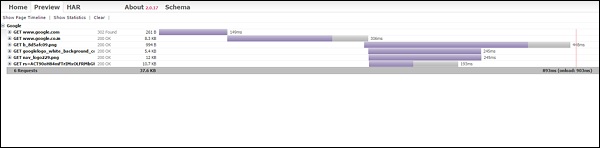
सभी लॉग एक में एकत्र किए जाते हैं .txt file और बाद में, उसी को हर पूर्वावलोकन के रूप में परिवर्तित किया जाता है, उदाहरण के लिए, (http://www.softwareishard.com/har/viewer/)
PhantomJSएक वेबपेज के लिए बहुत सारे एपीआई हैं, जो सभी विवरण देता है। PhantomJS का उपयोग किसी पृष्ठ की सामग्री प्राप्त करने, स्क्रीन शेयर लेने, पृष्ठ को pdf में परिवर्तित करने, आदि के लिए परीक्षण के लिए किया जा सकता है। बाजार में कई लोकप्रिय परीक्षण पुस्तकालय हैं, जिनका उपयोग PhantomJS के साथ किया जा सकता है और परीक्षण के लिए उपयोग किया जा सकता है। ।
PhantomJS के साथ काम करने वाले कुछ लोकप्रिय ढांचे इस प्रकार हैं -
- Mocha
- Jasmine
- Qunit
- Hiro
- Laika
- Buster.JS
- WebDriver
उदाहरण - क्यूनिट के साथ फैंटमजस
(function () {
var url, timeout,args = require('system').args, page = require('webpage').create();
url = args[1];
timeout = parseInt(10, 10);
page.onConsoleMessage = function (msg) {
//prints all the console messages
console.log(msg);
};
page.onInitialized = function () { // called when page is initialized
page.evaluate(callqunit);
};
page.onCallback = function (message) { // called from
var result, failed;
if (message) {
if (message.name === 'QUnit.done') {
result = message.data;
failed = !result || !result.total || result.failed;
if (!result.total) {
console.error('No tests were executed');
}
pageexit(failed ? 1 : 0);
}
}
};
page.open(url, function (status) { // opening page
if (status !== 'success') {
console.error('Unable to access network: ' + status);
pageexit(1);
} else {
var checkqunit = page.evaluate(function () {
//evaluating page and chcking if qunit object
is present on the given page url
return (typeof QUnit === 'undefined' || !QUnit);
});
if (checkqunit) {
console.error('Qunit scripts are not present on the page');
pageexit(1);
}
//timeout of 10seconds is used otherwise message from console will get printed.
setTimeout(function () {
console.error('The specified timeout of ' + timeout + ' seconds has expired.
Aborting...');
pageexit(1);
}, timeout * 1000);
}
});
function callqunit() {qunit.html
<!DOCTYPE html>
<html>
<head>
<meta charset = "utf-8">
<meta name = "viewport" content = "width = device-width">
<title>QUnit Example</title>
<link rel = "stylesheet" href = "https://code.jquery.com/qunit/qunit-2.3.2.css">
</head>
<body>
<div id = "qunit"></div>
<div id = "qunit-fixture"></div>
<script src = "https://code.jquery.com/qunit/qunit-2.3.2.js"></script>
</body>
</html>उत्पादन
Command - phantomjs qunit.js http: //localhost/tasks/qunit.html
उपरोक्त कार्यक्रम निम्न आउटपुट उत्पन्न करता है।
{"passed":3,"failed":2,"total":5,"runtime":23}
Time taken is 23ms to run 5 tests.
3 passed, 2 failed.REPL के लिए खड़ा है Read Eval Print Loop। PhantomJS में, REPL जावास्क्रिप्ट कोड का परीक्षण करने के लिए एक इंटरैक्टिव मोड है। आप वही काम कर सकते हैं, जो कंसोल पर सीधे कोड के कुछ टुकड़े को निष्पादित करने के लिए Google क्रोम इंस्पेक्टर या फायरबग में किया जाता है। REPL आपको स्क्रिप्ट निष्पादित करने के लिए एक ही मंच देता है।
टाइप किए गए कमांड को इंटरप्रेटर को तत्काल व्याख्या (EVAL) के लिए भेजा जाता है और फीडबैक (PRINT) प्रदान किया जाता है। दर्जPhantomJS कमांड लाइन में और यह आपको इंटरेक्टिव मोड में ले जाएगा, जहां आप अपने कोड को सीधे निष्पादित कर सकते हैं।
वाक्य - विन्यास
इसका सिंटैक्स इस प्रकार है -
Phantomjsउदाहरण
निम्न उदाहरण दर्शाता है कि REPL कैसे PhantomJS में काम करता है।
phantomjs> console.log("Welcome to phantomjs");
Welcome to phantomjs
Undefined
phantomjs> window.navigator {
"appCodeName": "Mozilla",
"appName": "Netscape",
"appVersion": "5.0 (Windows NT 6.2; WOW64) AppleWebKit/538.1 (KHTML, like Gecko)
PhantomJS/2.1.1 Safari/538.1",
"cookieEnabled": true,
"language": "en-IN",
"mimeTypes": {
"length": 0
},
"onLine": false,
"platform": "Win32",
"plugins": {
"length": 0
},
"product": "Gecko
"productSub": "20030107",
"userAgent": "Mozilla/5.0 (Windows NT 6.2; WOW64) AppleWebKit/538.1 (KHTML, like Gecko)
PhantomJS/2.1.1 Safari/538.1",
"vendor": "Apple Computer, Inc.",
"vendorSub": ""
}
phantomjs>
To find the version
phantomjs> phantom.version {
"major": 2,
"minor": 1,
"patch": 1
}
phantomjs>प्रत्येक कमांड निष्पादित होती है और परिणाम प्रदर्शित होता है। CTRL + C, CTRL + D या का उपयोग करेंphantom.exit() इंटरैक्टिव मोड से बाहर आने के लिए।
उपयोग up/down पहले टाइप की गई कमांड्स को सुनने के लिए एरो कीज़।
नामक एक अन्य विशेषता है autocompletion, जो कमांड को याद रखने में मदद करता है। बस "प्रेत" टाइप करें और "टैब" बटन दबाकर उपलब्ध कमांड की एक सूची प्राप्त करें जिसे आप निष्पादित कर सकते हैं।
उत्पादन
उपरोक्त कार्यक्रम निम्न आउटपुट उत्पन्न करता है।
phantomjs> phantom.→|
phantomjs> phantom.cookies→|
phantomjs> phantom.exit→|
phantomjs> phantom.version→|इस अध्याय में, हम PhantomJS की कुछ महत्वपूर्ण विशेषताओं को समझने के लिए कुछ और व्यावहारिक उदाहरण प्रदान कर रहे हैं।
उदाहरण 1 - पृष्ठ गति ज्ञात करें
इस उदाहरण में, हम खोजने के लिए PhantomJS का उपयोग करेंगे page speed किसी भी दिए गए पृष्ठ URL के लिए।
var page = require('webpage').create(),
system = require('system'),
t, address;
if (system.args.length === 1) {
console.log('Usage: loadspeed.js <some URL>');
phantom.exit(1);
} else {
t = Date.now();
address = system.args[1];
page.open(address, function (status) {
if (status !== 'success') {
console.log('FAIL to load the address');
} else {
t = Date.now() - t;
console.log('Page title is ' + page.evaluate(function () {
return document.title;
}));
console.log('Loading time ' + t + ' msec');
}
phantom.exit();
});
}उपरोक्त कार्यक्रम निम्नलिखित उत्पन्न करता है output।
Command - फैंटमज पेजस्पेड.जेएस http://www.google.com
Page title is Google
Loading time 1396 msecउदाहरण 2 - एक पृष्ठ पर एक ईवेंट भेजें
निम्नलिखित उदाहरण में, हम एक भेजने के लिए PhantomJS का उपयोग करेंगे click event एक पृष्ठ के लिए।
var page = require('webpage').create();
page.onConsoleMessage = function(str) {
console.log(str);
}
page.open('http://phantomjs.org/api/phantom/', function(status) {
page.render('beforeclick.png');
console.log(page.url);
var element = page.evaluate(function() {
return document.querySelector('img[src = "http://phantomjs.org/img/phantomjslogo.png"]');
});
page.sendEvent('click', element.offsetLeft, element.offsetTop, 'left');
window.setTimeout(function () {
console.log(page.url);
page.render('afterclick.png');
phantom.exit();
}, 5000);
console.log('element is ' + element);
});उपरोक्त कार्यक्रम निम्नलिखित उत्पन्न करता है output।
http://phantomjs.org/api/phantom/
element is [object Object]
http://phantomjs.org/हमारा कार्यक्रम निम्नलिखित दो का निर्माण करेगा png में चित्र binफ़ोल्डर। उपरोक्त कार्यक्रम के क्रियान्वयन से पहले और बाद में इन दो छवियों में अंतर दिखाई देता है।
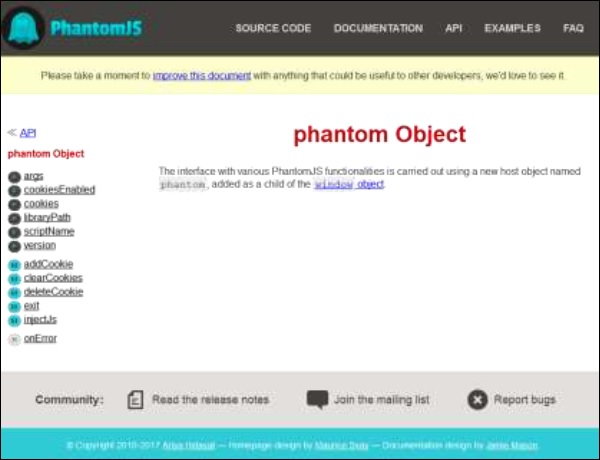

उदाहरण 3 - एक फॉर्म जमा करें
निम्न उदाहरण दिखाता है कि कैसे फैंटमज का उपयोग करके फॉर्म जमा करना है।
var wpage = require('webpage').create();
wpage.open("http://localhost/tasks/submitform.html", function(status) {
console.log(status);
wpage.uploadFile('input[name = fileToUpload]', 'output.png');
wpage.render("sform.png");
var element = wpage.evaluate(function() {
return document.querySelector('input[type = "submit"]');
// getting details of submit button using queryselector.
});
wpage.sendEvent('click', element.offsetLeft, element.offsetTop, 'left');
// sendevent is used to send click event and also giving the left and top
position of the submit button.
window.setTimeout(function () {
console.log(wpage.url);
wpage.render("submit.png"); // screenshot is saved in submit.png
phantom.exit();
}, 5000);
console.log('element is ' + element);
});submitform.html
निम्न कोड दिखाता है कि कैसे उपयोग करना है submitform.html फ़ाइल।
<html>
<head>
<title>Window 2</title>
</head>
<body>
<form action = "submitform.php" method = "post" enctype = "multipart/form-data"
id = "form1">
<input type = "file" name = "fileToUpload" id = "fileToUpload">
<input type = "submit" value = "Upload Image" name = "submit">
</form>
</body>
</html>एक बार फॉर्म जमा करने के बाद, यह जाता है submitform.php।
submitform.php
submitform.php सिर्फ फाइलों के विवरण को प्रिंट कर रहा है।
<?php
print_r($_FILES);
?>उपरोक्त कार्यक्रम निम्नलिखित उत्पन्न करता है output।
Success
element is [object Object]
http://localhost/tasks/submitform.phpइमेजिस
इसके लिए चित्र निम्नलिखित हैं file upload तथा form submit।